บร๊ะ........10 เทคนิค MS Word สุดคูล..ไม่ดูไม่ได้แล้ว!!!+++
 ภาพครูไม่เกี่ยวกับบทความประกอบเพื่อความสวยงาม
ชีวิตวัยเรียน นอกจากจดเลคเชอร์ ฟังบรรยาย แล้วงานหลักของน้องๆ นักเรียนนักศึกษาคือ การทำการบ้าน รายงาน หรือแม้แต่วิทยานิพนธ์ ที่จะต้องใช้โปรแกรม Microsoft Word อยู่บ่อยครั้ง วันนี้ Life on campus ภูมิใจนำเสนอเทคนิคดีๆ ที่จะมาช่วยให้การทำงานเอกสารใน MS Word สะดวกและรวดเร็วมายิ่งขึ้น นอกจากคีย์ลัดง่ายๆ ที่หลายคนเคยใช้มาแล้ว อย่าง Ctrl+A, Ctrl+C และ Ctrl+V ยังมีอีกหลายตัวเลือกที่หลายคนอาจไม่เคยรู้ ตามไปดูเทคนิคสุดคูลที่เรานำมาให้ชมวันนี้มีอะไรบ้างไปชมกันเลย...
ภาพครูไม่เกี่ยวกับบทความประกอบเพื่อความสวยงาม
ชีวิตวัยเรียน นอกจากจดเลคเชอร์ ฟังบรรยาย แล้วงานหลักของน้องๆ นักเรียนนักศึกษาคือ การทำการบ้าน รายงาน หรือแม้แต่วิทยานิพนธ์ ที่จะต้องใช้โปรแกรม Microsoft Word อยู่บ่อยครั้ง วันนี้ Life on campus ภูมิใจนำเสนอเทคนิคดีๆ ที่จะมาช่วยให้การทำงานเอกสารใน MS Word สะดวกและรวดเร็วมายิ่งขึ้น นอกจากคีย์ลัดง่ายๆ ที่หลายคนเคยใช้มาแล้ว อย่าง Ctrl+A, Ctrl+C และ Ctrl+V ยังมีอีกหลายตัวเลือกที่หลายคนอาจไม่เคยรู้ ตามไปดูเทคนิคสุดคูลที่เรานำมาให้ชมวันนี้มีอะไรบ้างไปชมกันเลย...
 1. เลือกข้อความ 'ไฮไลท์' หลายรูปแบบ
วิธีที่ 1 :
1. เลือกข้อความ 'ไฮไลท์' หลายรูปแบบ
วิธีที่ 1 : กดปุ่ม Ctrl และคลิกที่ข้อความ หรือประโยคใดก็ได้ที่ต้องการภายในเอกสาร
 วิธีที่ 2 :
วิธีที่ 2 : เลือกข้อความในลักษณะที่เป็นสี่เหลี่ยม ด้วยการกดปุ่ม "Alt" พร้อมกับลากเม้าส์
 2. พิมพ์สมการเคมี "ตัวยก" และ "ตัวห้อย" ง่ายและรวดเร็ว
2. พิมพ์สมการเคมี "ตัวยก" และ "ตัวห้อย" ง่ายและรวดเร็ว
การพิมพ์ตัวอักษรยก
พิมพ์สูตรเคมีด้วยตัวอักษรปกติ เช่น H2P จากนั้นคลุมเคอร์เซอร์ที่ 2 (เพื่อจะทำเป็นตัวยก) คลิกขวาเลือกแบบอักษร ลักษณะพิเศษ หรือ เลือก “ตัวยก” กดตกลง
คีย์ลัด : กดปุ่ม Ctrl และ Shift ค้างไว้ แล้วกดปุ่ม ( = ) ตรงตัวอักษร จะสามารถพิมพ์ตัวอักษรยกได้เลย ถ้าต้องการยกเลิกการพิมพ์ตัวอักษรยก ให้ทำกระบวนการเดิมอีกครั้ง
การพิมพ์ตัวอักษรห้อย
พิมพ์สูตรเคมีด้วยตัวอักษรปกติ เช่น H2O จากนั้นคลุมเคอร์เซอร์ที่ 2 (เพื่อจะทำเป็นตัวห้อย) คลิกขวาเลือกแบบอักษร ลักษณะพิเศษ หรือ เลือก “ตัวห้อย” กดตกลง
คีย์ลัด : กดปุ่ม Ctrl ค้างไว้ แล้วกดปุ่ม ( = ) ตรงตัวอักษร จะสามารถพิมพ์ตัวอักษรห้อยได้เลย ถ้าต้องการยกเลิกการพิมพ์ตัวอักษรห้อย ให้ทำกระบวนการเดิมอีกครั้ง
3. ตัวหนา ขีดเส้นใต้ ง่ายสุดๆ

ตัวหนา : ลากเมาส์ครอบข้อความที่ต้องการจะทำตัวหนา จากนั้นกด Ctrl + B
ตัวเอน : ลากเมาส์ครอบข้อความที่ต้องการ จากนั้นกด Ctrl + I
ขีดเส้นใต้ 1 เส้น : ลากเมาส์ครอบข้อความที่ต้องการ จากนั้นกด Ctrl + U
ขีดเส้นใต้ 2 เส้น : ลากเมาส์ครอบข้อความที่ต้องการ จากนั้นกด Ctrl + Shift + D
4. แก้ไขระยะห่างระหว่างบรรทัด
วิธีลัดเมื่อต้องการแก้ไขระยะห่างระหว่างบรรทัดด้วยวิธีง่าย ดังนี้
Ctrl + 1 - เปลี่ยนระยะห่างบรรทัดเดียว
Ctrl + 2 - เปลี่ยนระยะห่างเป็น 2 บรรทัด
Ctrl + 5 - เปลี่ยนระยะห่าง 1.5 บรรทัด
5. แทรกวันที่และเวลา
หากคุณเบื่อที่จะต้องพิมพ์วันที่หลายๆ ครั้ง ในการพิมพ์งาน สามารถใช้คีย์ลัดเพื่อความสะดวกและรวดเร็ว สามารถเพิ่มวันที่และเวลาแบบอัตโนมัติได้ทันที
แทรกวันที่กด : Alt + Shift + D หรือกด Ctrl + Shift + D ถ้าเป็นเครื่อง Mac
แทรกเวลากด : Alt + Shift + T
6. แปลภาษาด้วยโปรแกรมMS Word 2007
1.เปิดหน้าหลักของโปรแกรม MS Word 2007 ขึ้นมา
2.พิมพ์คำ (ภาษาอังกฤษ) ที่ต้องการทราบความหมาย

3.เลือกคำ > คลิกขวา > เลือกแปล > สังเกตที่มุมขวาของหน้าจอจะมีคำแปลปรากฎ
 7. คำสั่งยกเลิก และแก้ไขกลับคืนอย่างรวดเร็ว
7. คำสั่งยกเลิก และแก้ไขกลับคืนอย่างรวดเร็ว
หากต้องการยกเลิกการพิมพ์ข้อความ หรือการแก้ไขกลับคืน เพียงแค่กดปุ่ม
“Ctrl+ Z” คอมพิวเตอร์จะยกเลิกอัตโนมัติแก้ไขก่อนหน้านี้ ซึ่งปกติส่วนใหญ่จะใช้วิธีการ
“คลิก” แต่ถ้าแก้ไขเยอะๆ เสียงคลิกคงไม่น่าฟังสำหรับคนข้างๆ เป็นแน่ ต้องคู่กับการย้อนกลับไปตำแหน่งเดิมด้วย
“Ctrl+ Y”
8. วิธีลบเส้นสีเขียว, น้ำเงิน, แดง ใน Ms Word
สำหรับผู้ที่ใช้งาน MS Word คงจะเคยสังเกตว่าเวลาที่เราพิมพ์ข้อความในเอกสาร บางครั้งจะมีเส้นสีแดง หรือสีน้ำเงิน อยู่ใต้คำ หรือบางทีอาจจะมีเส้นสีเขียวด้วย เรามาดูกันว่าเส้นทั้ง 3 สีมีความหมายถึงอะไรและมีวิธีการแก้ไขอย่างไร
สีแดง หมายถึง คำที่พิมพ์สะกดผิด หรือคำๆ นั้นอาจเป็นชื่อเฉพาะ
สีน้ำเงิน หมายถึง พิมพ์ถูกต้องแต่อาจไม่ถูกต้องในความหมายของประโยคนั้นๆ
สีเขียว หมายถึง มีปัญหาเรื่องไวยากรณ์

ในบางครั้งเส้นใต้สีต่างๆ ที่เกิดขึ้นได้ในส่วนที่ไม่ใช่ภาษาอังกฤษ ยกตัวอย่างเช่น ภาษาฮินดี หรือภาษาอื่นๆ เส้นเหล่านี้อาจสร้างความรำคาญให้ได้ เรามากำจัดเส้นเหล่านี้กันเถอะด้วยวิธีง่ายๆ ดังนี้
“คลิกขวา” ที่คำหรือวลี ที่โดยขีดเส้นใต้ จากนั้นให้เลือก “ไม่สนใจ (Ignore)” หรือ “ไม่สนใจทั้งหมด (Ignore All)” จากเมนูป๊อบอัพ
แต่ถ้าคำที่ผิดพลาดหรือโดนขีดเส้นใต้มีมากเกินไป ก็สามารถซ่อนทั้งหมดได้ด้วยขั้นตอนต่อไปนี้
1.เปิดเอกสาร
2.ไปที่เครื่องมือ (Tools) > ตัวเลือก (Options) > ตัวสะกดและไวยากรณ์ (Spelling & Grammar)
3.เลือกตรวจสอบ “Proofing”
4.คลิกที่ “ซ่อนคำที่สะกดผิดในเอกสารฉบับนี้ (Hide spelling errors in this document)” หรือ “ซ่อนไวยากรณ์ที่ผิดพลาดในเอกสารฉบับนี้ (Hide grammar errors in this document)”
9. แทรกเศษส่วน และสมการทางคณิตศาสตร์
1. Microsoft Word
คลิกแทรก (Insert) > วัตถุ > Microsoft Equation 2.0 หรือ 3.0 > กดตกลง > จะปรากฎหน้าต่างสมการทางคณิตศาสตร์ขึ้นมา เป็นเครื่องมือ (Tool) ที่สามารถเคลื่อนย้ายได้
2. Microsoft Word 2007-2010
คลิกแทรก (Insert) > สัญลักษณ์ (Symbol) > สมการ (Equation) > จะมีเครื่องหมาย, สัญลักษณ์ และสูตรสมการต่างๆ ทางคณิตศาสตร์มาให้เลือกมากมาย
10.รหัสผ่านป้องกันเอกสารการทำงาน

ถ้างานที่คุณพิมพ์ใน Word เป็นเอกสารที่เป็นความลับหรือค่อนข้างสำคัญ เราก็สามารถใส่รหัสป้องกันได้ด้วยการคลิก
File > Info > Protect Document > ใส่รหัสผ่าน
 เครดิต
เครดิต
อ้างอิงจาก:
ที่มา : techsupportalert.com, techwelkin.com และ alltipsfinder.com
และ Life of campus
ฝากข่าวประชาสัมพันธ์ได้ที่ : campus.mgr2014@gmail.com
ภาพประกอบ ค้นจาก Google และ Internet
คริ คริ









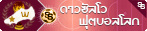
 : 0 ใบ
: 0 ใบ
 : 0 ใบ
: 0 ใบ



















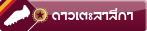
 : 0 ใบ
: 0 ใบ
 : 0 ใบ
: 0 ใบ


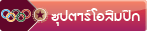
 : 0 ใบ
: 0 ใบ
 : 0 ใบ
: 0 ใบ

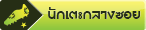
 : 0 ใบ
: 0 ใบ
 : 0 ใบ
: 0 ใบ
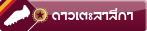
 : 0 ใบ
: 0 ใบ
 : 0 ใบ
: 0 ใบ


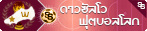
 : 0 ใบ
: 0 ใบ
 : 0 ใบ
: 0 ใบ


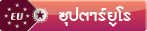
 : 0 ใบ
: 0 ใบ
 : 0 ใบ
: 0 ใบ
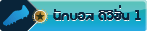
 : 0 ใบ
: 0 ใบ
 : 0 ใบ
: 0 ใบ
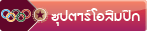
 : 0 ใบ
: 0 ใบ
 : 0 ใบ
: 0 ใบ




 : 0 ใบ
: 0 ใบ
 : 0 ใบ
: 0 ใบ






 : 0 ใบ
: 0 ใบ
 : 0 ใบ
: 0 ใบ

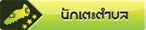
 : 0 ใบ
: 0 ใบ
 : 0 ใบ
: 0 ใบ
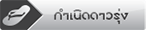
 : 0 ใบ
: 0 ใบ
 : 0 ใบ
: 0 ใบ
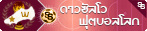
 : 0 ใบ
: 0 ใบ
 : 0 ใบ
: 0 ใบ




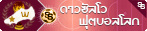
 : 0 ใบ
: 0 ใบ
 : 0 ใบ
: 0 ใบ